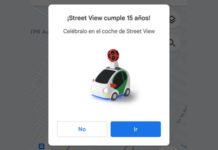Si
quieres
tener
Android
Auto
y
te
gusta
la
tecnología,
experimentar
y
hacer
tus
propios
experimentos
y
proyectos,
es
probable
que
ya
conozcas
las
impresionantes
posibilidades
que
ofrece
Raspberry
Pi,
ese
pequeño
y
relativamente
barato
(o
al
menos
antes
lo
era,
cuando
era
fácil
de
conseguir)
ordenador
que
puedes
adaptar
y
configurar
para
diferentes
utilidades.
Hoy
te
proponemos
una
para
llevar
el
sistema
de
infoentretenimiento
de
Google
a
tu
coche:
usar
la
Raspberry
Pi
para
poner
Android
Auto
en
tu
vehículo.
Ya
te
adelantamos
algo:
este
es
una
aventurilla
interesante
si
tienes
una
Raspberry
Pi
en
casa
y
te
apetece
aprender
el
proceso,
pero
si
es
por
precio,
hay
otras
opciones
mejores,
más
fáciles
y
baratas
de
poner
Android
Auto
en
un
coche
que
no
tenga:
puedes
darle
una
segunda
vida
a
un
móvil
Android
viejo
o
comprar
una
pantalla
con
Android
Auto,
sin
ir
más
lejos
esta
fue
nuestra
experiencia
con
un
modelo
de
AliExpress
de
menos
de
30
euros.
Qué
necesitas
para
poner
Android
Auto
en
tu
coche
con
Raspberry
Pi
Lo
primero
de
todo,
por
supuesto
necesitarás
una
Raspberry
Pi,
aunque
el
último
modelo
lanzado
es
la
Raspberry
Pi
5,
te
vale
con
modelos
antiguos
como
la
3B
o
3B+
e
incluso
la
Pi
2,
aunque
esta
última
carece
de
Wi-Fi
y
Bluetooth,
que
vienen
genial
para
el
día
a
día.
Además
será
necesario
una
tarjeta
microSD
de
al
menos
4GB
de
capacidad,
una
pantalla
táctil
para
Raspberry
Pi
(puede
ser
la
oficial
u
otros
modelos
compatibles),
un
móvil
Android
con
la
app
de
Android
Auto
instalada,
un
cable
USB
para
conectar
la
Raspberry
Pi
al
teléfono,
un
accesorio
para
tomar
la
energía
del
mechero
y
usarlo
para
alimentarlo
todo
(el
clásico
cargador
de
móvil
para
coche
sirve),
un
montaje
para
colocar
la
pantalla
en
un
lugar
seguro
del
salpicadero,
un
cable
jack
para
conectar
la
salida
de
audio
de
Raspberry
Pi
al
sonido
del
coche
y
si
quieres
usar
OK
Google,
un
micrófono
USB.
Melopero
Raspberry
Pi
3
Model
B,
CPU
Quad
Core
1,2GHz
Broadcom
BCM2837
64bit
,
1GB
RAM,
WiFi,
Bluetooth
BLE,
plata
*
Algún
precio
puede
haber
cambiado
desde
la
última
revisión
Lo
siguiente
que
necesitas
es
grabar
Crankshaft
la
tarjeta
SD,
para
lo
que
tendrás
que
ir
a
la
sección
de
releases
(lanzamientos)
del
proyecto
en
GitHub
y
descargar
el
archivo
ZIP
en
un
ordenador.
Ojo,
no
vale
con
arrastrar
el
archivo
a
la
unidad,
sino
que
requerirás
de
un
software
como
Etcher
para
escribir
la
imagen
en
la
SD.
¿Que
qué
es
Crankshaft?
Crankshaft,
Open
Auto
y
Android
Auto
Salvo
que
busques
una
unidad
compatible
con
Android
Auto,
lo
normal
es
que
este
tipo
de
unidades
baratas
genéricas
no
lo
sean…y
aquí
es
donde
entra
OpenAuto.
OpenAuto
se
desarrolló
inicialmente
para
usar
en
hardware
como
Raspberry
Pi
y
una
pantalla
táctil
y
detrás
de
este
software
está
el
dev
Michal
Szwaj.
Más
allá
de
las
presentaciones,
quédate
con
lo
importante:
su
objetivo
es
lanzar
la
proyección
proporcionada
por
Android
Auto
de
un
teléfono
Android
que
tenga
esta
app.
En
resumen,
el
móvil
Android
ejecuta
Android
Auto,
trasladando
la
experiencia
a
una
Raspberry
Pi
que
ejecuta
OpenAuto
equipada
con
una
pantalla
táctil
donde
visualizarlo
todo,
de
modo
que
esta
combinación
es
capaz
de
rivalizar
con
una
pantalla
estándar
con
Android
Auto
en
cuanto
a
funciones.
Terminamos
la
explicación
con
Crankshaft,
una
distribución
de
Linux
creada
para
hacer
que
OpenAuto
resulte
más
fácil
y
simple
de
configurar
y
ejecutar.
Cómo
tener
Android
Auto
en
tu
coche
con
Raspberry
Pi
Si
ya
tenemos
claro
qué
cosas
necesitamos
y
qué
es
OpenAuto
y
Crankshaft,
toca
montarlo
todo
para
tener
nuestro
propio
Android
Auto
DIY.
Lo
más
complicado
es
el
ensamblaje
de
la
pantalla
táctil,
aunque
aquí
tienes
una
guía
paso
a
paso.
Después,
en
el
proyecto
de
GitHub
se
detalla
las
conexiones
entre
la
Raspberry
Pi
y
la
pantalla,
que
esencialmente
consiste
en
conectar
los
pines
de
tierra
y
5V
a
los
pines
de
GND
y
5V
de
la
pantalla
táctil
e
introducir
la
SD
con
la
imagen
de
Crankshaft
grabada,
conectar
a
la
corriente
y
listo
para
usar
Android
Auto
en
el
teléfono.
Portada
|
Eva
Rodríguez
de
Luis
En
Xataka
Android
|
Android
Auto,
guía
a
fondo:
qué
es,
cómo
funciona,
cómo
conectar
tu
móvil
y
lo
mejor
que
puedes
hacer